こんにちは。
今回はデジタル魚拓の自作について。
しかし、
結構敷居が高そうで手が出しにくい…。
そんな心配は必要ありません。
ポイント
・
・実際にやってみた
・
記事の「目次」
自作デジタル魚拓はこう作る
まず初めに魚拓の作成手順と必要なものを紹介します。
私が今回使ったツールは以下のもの。
必要なもの
・
・魚の画像
・背景(和紙風)
先述の通り、画像を切り抜くソフトがこの作業の主役。

ジギングで獲ったハマチ。
全身が比較的綺麗に写っているものが好ましいでしょう。
また、
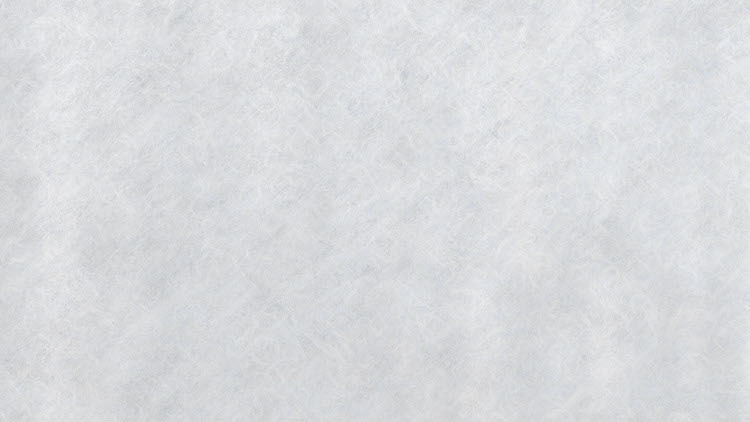
魚拓の作業工程について
続いて作業の流れ。
step
1画像の切り抜きと背景挿入
step
2魚のカラー設定
step
3文字入れ
冒頭で誰でも簡単にと言いましたが、
ここでは先程の工程別に作業内容を
Photoshopの便利機

今回は時短のためこれを活用することに。
ここからマスクをかけて切り抜くといった格好に。
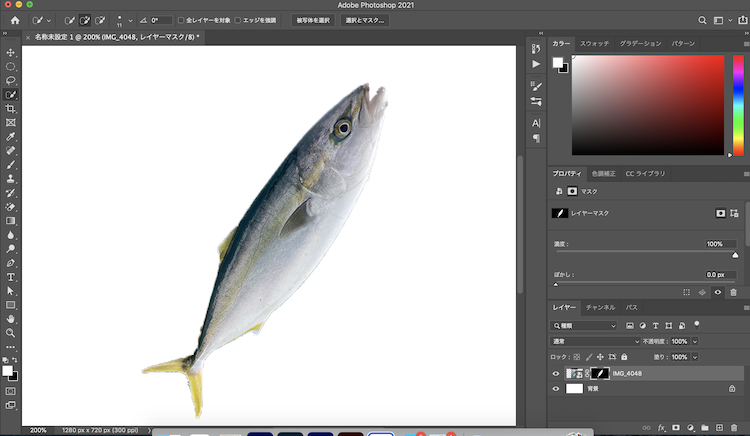
そして背景。
加えて切り抜いた魚を好きな大きさ&角度に調節します。
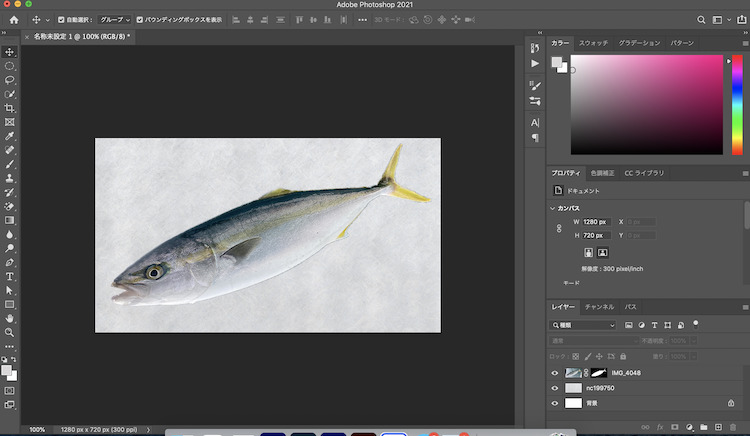
いい感じになってきていますね。
人によって好きなカラーは違ってきます。
参考
・彩度は低めに
・
この2点を抑えつつ他の要素を好みに合わせ
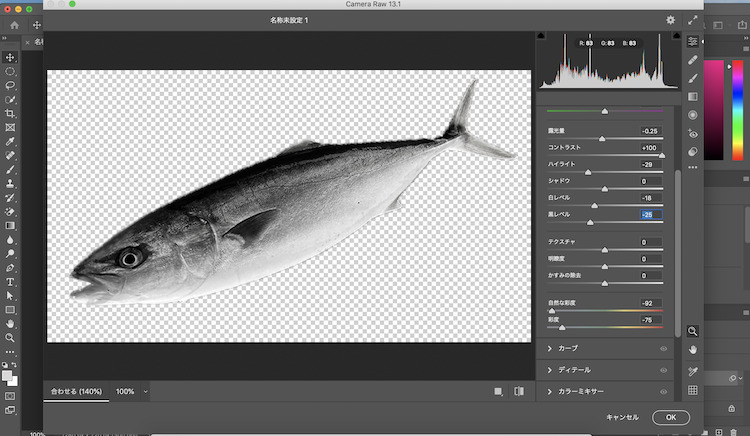
気に入ったところでOKをクリック。
あと少しで完成ですよ。
魚拓と言えば魚種名やサイズなどの情報を書き入
情報
・魚種名
・
・重量
・釣行日
・釣り場
・
人によってはタックル詳細や当日の潮など…。
ちなみに私はこのように仕上げました。
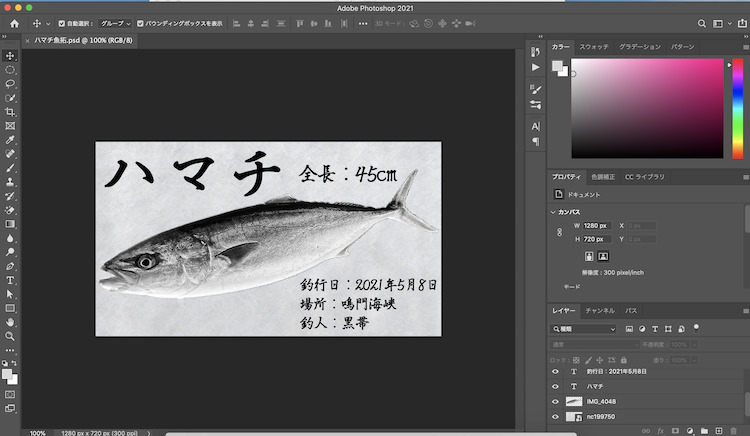
フォントは好みや雰囲気に合わせてもらえばいいでしょう。
感想とポイント
私自身、
カラー魚拓も映える
今回は墨色を意識してモノクロとしました。
しかし、カラーバージョンでも見栄えはいいと感じ、実際にやってみたものがこちら。

現代的な雰囲気漂う仕上がりとなりました。
背景を変えて楽しめる
魚拓=和紙という固定概念を捨ててしまうこともポイントです。
デジタルならではの自由な背景設定によりさらに楽しめるコンテンツになるのではないでしょうか。
参考程度にですが海中をイメージしたフリー素材にて背景を設定してみるとこんな感じに。

ガラッと雰囲気が変わるので様々なものを試したくなりますね。
魚体の汚れも修復可能
いい写真なのに魚体に汚れがついている…。
そんな時もフォトショップ。
修復ブラシやパッチツールなどでその部分をごまかすことができますよ。
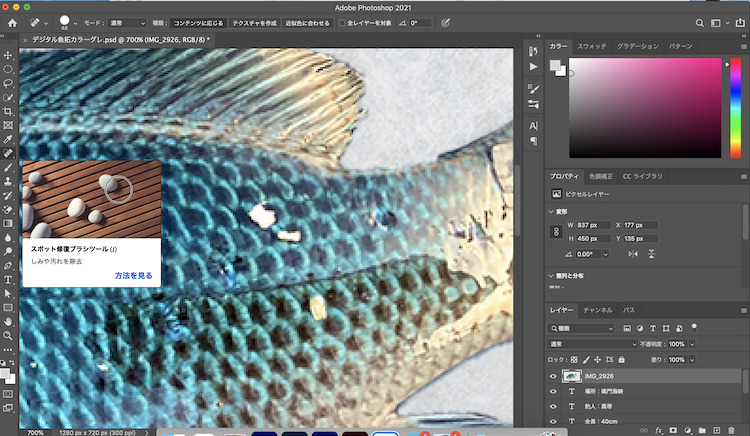
ここではスポット修復ブラシツールを利用。
中央上の汚れを…
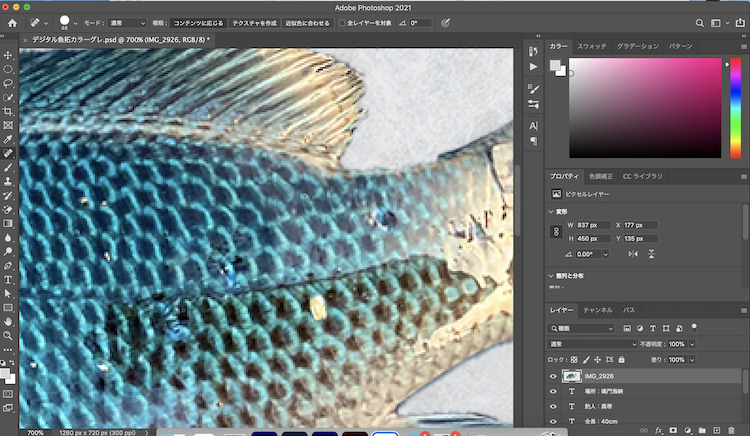
このように修正。

修正してから魚拓を作ることができました。
初挑戦でも上出来!デジタル魚拓は簡単に作成可能
初めてデジタル魚拓に挑戦してみましたが満足できる仕上がりとなりました。
今回の作成時間は15分程度。
手軽に素早くできるという点は大きなメリットです。
また、背景やカラーなどデジタルだからできる選択肢の多さも魅力のひとつですね。
ではここでこの記事のポイントをまとめてみます。
ポイント
・画像切り抜きソフトは必須
・カラーや背景の自由度が高い
・短時間で簡単に作成できる
・魚体の汚れの修正も簡単
印刷してフォトフレームなどで飾ったりしても面白そうです。
楽しみ方は無限大!
誰でも比較的簡単にできるのでぜひやってみて下さい。
また、以下の動画でも製作過程を簡単に解説しています。
ご閲覧ありがとうございました。

